ps制作七彩石字
1、在ps软件中,新建一个800*800的文档,前背景色为天蓝色和白色,然后在滤镜中添加云彩,如图所示

2、然后写上白色的字体,点击图层右键栅格化文字,如图所示

3、再把前背景色天蓝色和蓝色,按ctrl点击字体图层生成选区,然后在滤镜中添加云彩,如图所示

4、取消选区 ,选择图层1在滤镜库中添加铭黄渐变,如图所示

5、选择图层1到滤镜库中添加染色玻璃,如图所示

6、接着双击字体的图层添加描边和内阴影,如图所示

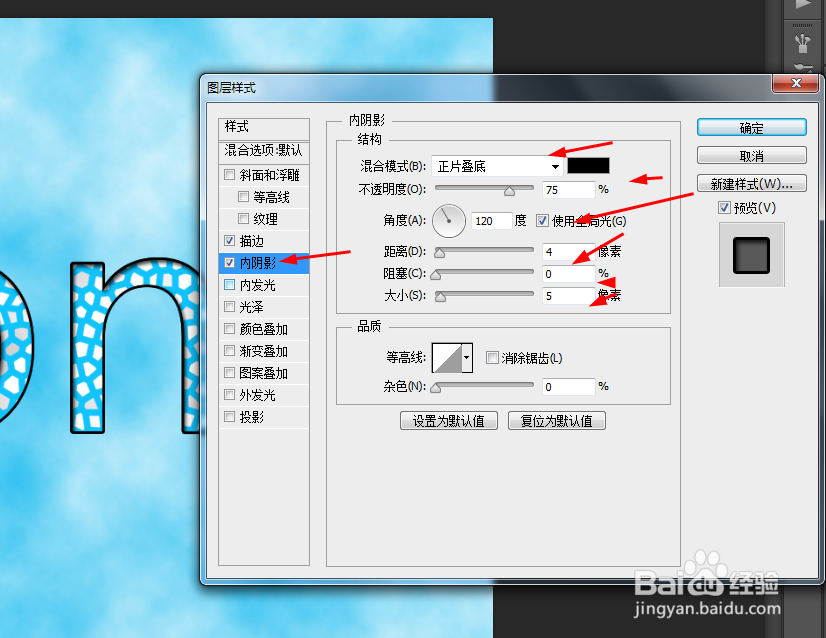
7、再调整一下斜面和浮雕,渐变叠加,如图所示


8、效果如下图所示

声明:本网站引用、摘录或转载内容仅供网站访问者交流或参考,不代表本站立场,如存在版权或非法内容,请联系站长删除,联系邮箱:site.kefu@qq.com。
阅读量:83
阅读量:182
阅读量:102
阅读量:58
阅读量:192